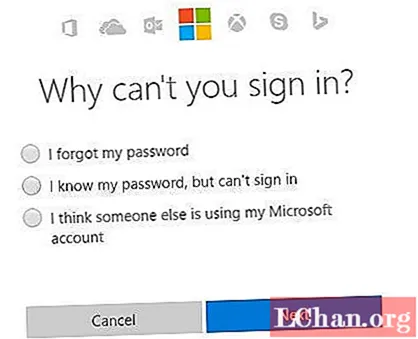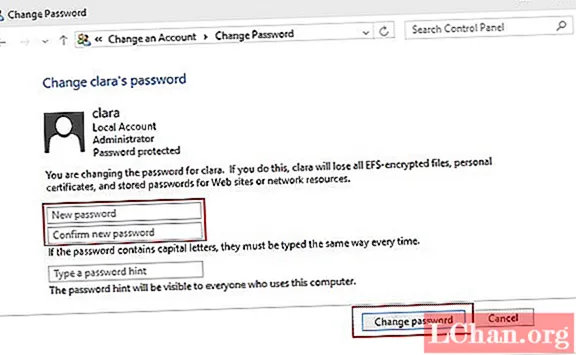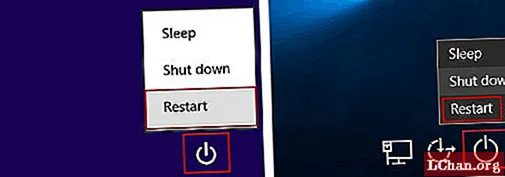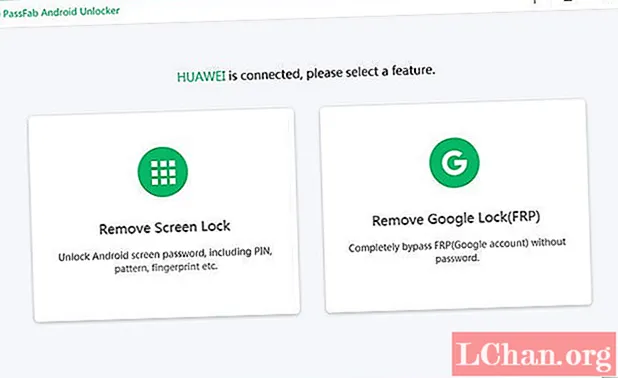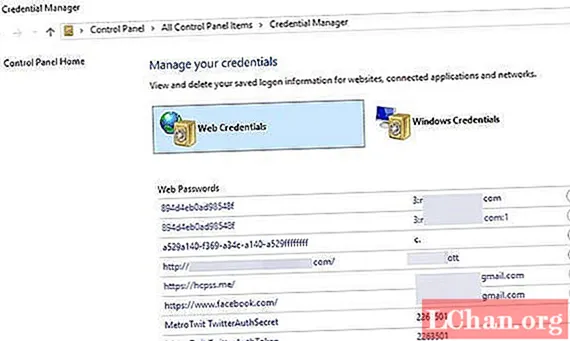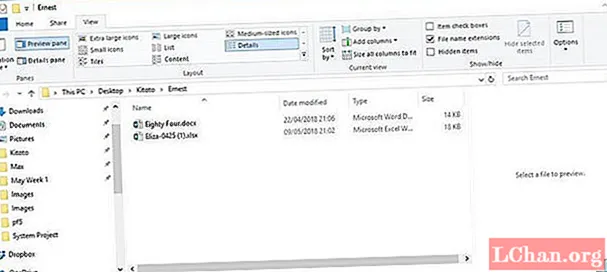NộI Dung
- Phần 1: 4 cách hàng đầu để mở khóa mật khẩu Surface Pro 3 mà không cần mật khẩu
- 1. Sử dụng PassFab 4WinKey
- 2. Đặt lại Tài khoản Trực tuyến của Microsoft Trực tuyến
- 3. Sử dụng tài khoản quản trị viên
- 4. Giá trị mặc định ban đầu cho Surface Pro 3
- Tóm lược
Dòng máy tính Surface rất phổ biến trên thị trường. Nó là một sự lựa chọn tốt cho dù là cho công việc hay kinh doanh vì nó có thể di động và có thể đáp ứng nhu cầu hàng ngày. Nếu bạn bị khóa Surface Pro, làm thế nào để lưu dữ liệu của bạn? Tốt, mở khóa Surface pro 3 mà không cần mật khẩu chắc chắn là sự lựa chọn đầu tiên của bạn. Nếu bạn đang tìm kiếm giải pháp tốt cho điều này, hãy tiếp tục đọc để biết nó.
Phần 1: 4 cách hàng đầu để mở khóa mật khẩu Surface Pro 3 mà không cần mật khẩu
1. Sử dụng PassFab 4WinKey
Nếu bạn không có đĩa đặt lại mật khẩu khi Surface Pro 3 bị khóa, cài đặt lại hệ điều hành hoặc quay lại cài đặt gốc là một cách tốt để thực hiện, nhưng bạn sẽ mất tất cả dữ liệu của mình theo cách này. Ngoài ra, tôi sẽ giới thiệu cho bạn một công cụ đặt lại mật khẩu Windows 10 có tên PassFab 4WinKey, cho phép bạn tạo đĩa khôi phục mật khẩu tạm thời và sử dụng nó để mở khóa Surface Pro 3 mà không cần bàn phím. Các bước cụ thể được liệt kê dưới đây:
- Bước 1. Tải xuống và cài đặt công cụ này trên một máy tính có thể truy cập khác và đưa một ổ đĩa CD, DVD hoặc USB trống vào. Chọn một trong số chúng trên giao diện chính.
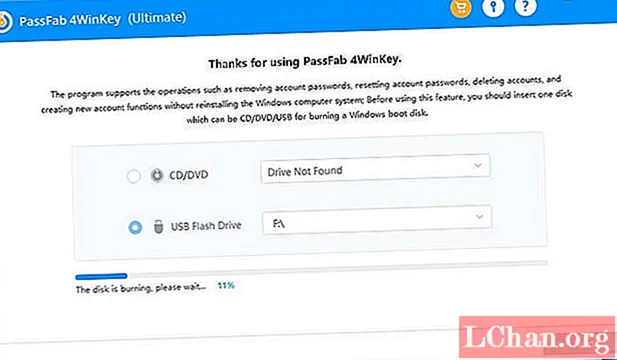
- Bước 2. Cắm đĩa đặt lại vào Surface Pro của bạn 3. Nhấn và giữ nút Giảm âm lượng sau đó nhanh chóng nhấn và thả nút nguồn. Khi biểu trưng Surface xuất hiện, hãy nhả nút Âm lượng và máy tính bảng của bạn sẽ khởi động từ ổ USB flash.
- Bước 3. Bây giờ, bạn cần chọn hệ thống Windows và chọn tài khoản bị khóa và nhấp vào "Remove Account Password" để xóa mật khẩu.


Cuối cùng, hãy cắm đĩa đặt lại và khởi động lại máy tính của bạn khi mật khẩu được gỡ bỏ thành công
Có 3 cách khả thi khác để đặt lại mật khẩu trên Surface Pro 3, nhưng chúng có thể có một số hạn chế. Nếu bạn không đáp ứng các yêu cầu, cách duy nhất để đặt lại mật khẩu là sử dụng công cụ khôi phục mật khẩu của Windows.
2. Đặt lại Tài khoản Trực tuyến của Microsoft Trực tuyến
Nếu bạn đang sử dụng tài khoản Microsoft để đăng nhập Surface Pro 3, mọi thứ sẽ dễ dàng hơn nhiều. Trực tiếp đi tới Đặt lại mật khẩu và xác minh thông tin của bạn để đặt lại mật khẩu máy tính bảng Surface Pro trực tuyến.
3. Sử dụng tài khoản quản trị viên
Trường hợp này hiếm khi xảy ra, nhưng nếu bạn may mắn có tài khoản khác là quản trị viên. Chuyển sang tài khoản đó và đi tới Bảng điều khiển> Tài khoản người dùng> Quản lý tài khoản khác và nhập mật khẩu mới.
4. Giá trị mặc định ban đầu cho Surface Pro 3
Phương pháp này chắc chắn là lựa chọn cuối cùng để xóa mật khẩu Windows 10 trên máy tính bảng của bạn vì tất cả nội dung sẽ bị xóa. Để làm điều này, bạn sẽ cần kết nối Surface Pro 3 với bàn phím. Trên màn hình đăng nhập, giữ phím Shift và nhấp vào biểu tượng nguồn để chọn Khởi động lại. Bạn sẽ được điều hướng đến các tùy chọn nâng cao, tại đây bạn nên chọn Khắc phục sự cố> Đặt lại PC của bạn> Xóa mọi thứ.
Tóm lược
Đó là tất cả về cách đặt lại mật khẩu Windows 10 trên Surface Pro 3. Tuy nhiên, có một điều bạn nên biết đó là bạn phải chọn đúng cách dựa trên trường hợp của mình. Không biết làm thế nào để chọn? Vâng, bạn luôn có thể tin tưởng vào PassFab 4WinKey. Nếu bạn cho rằng bài viết này hữu ích, đừng quên chia sẻ nó với chúng tôi.